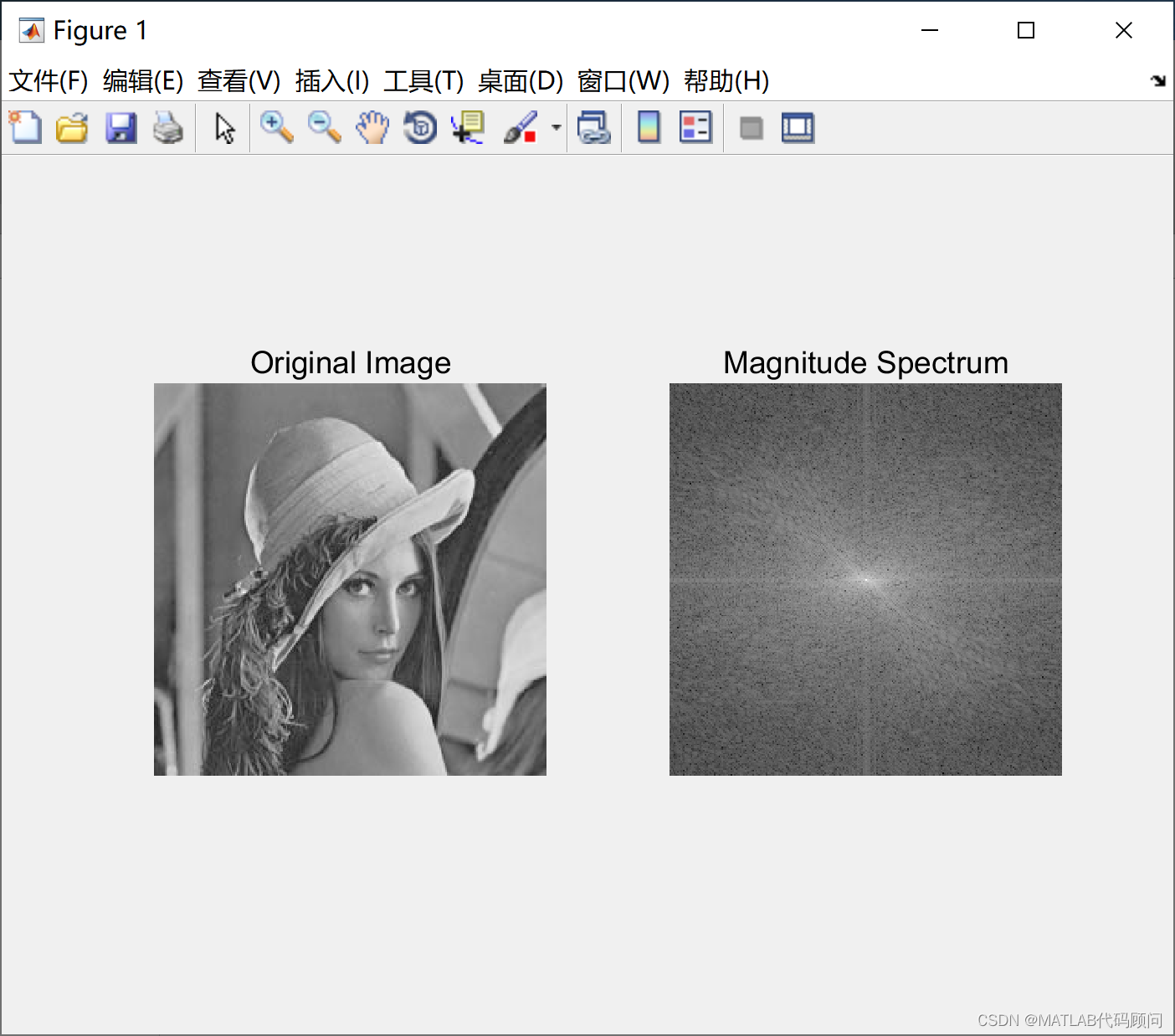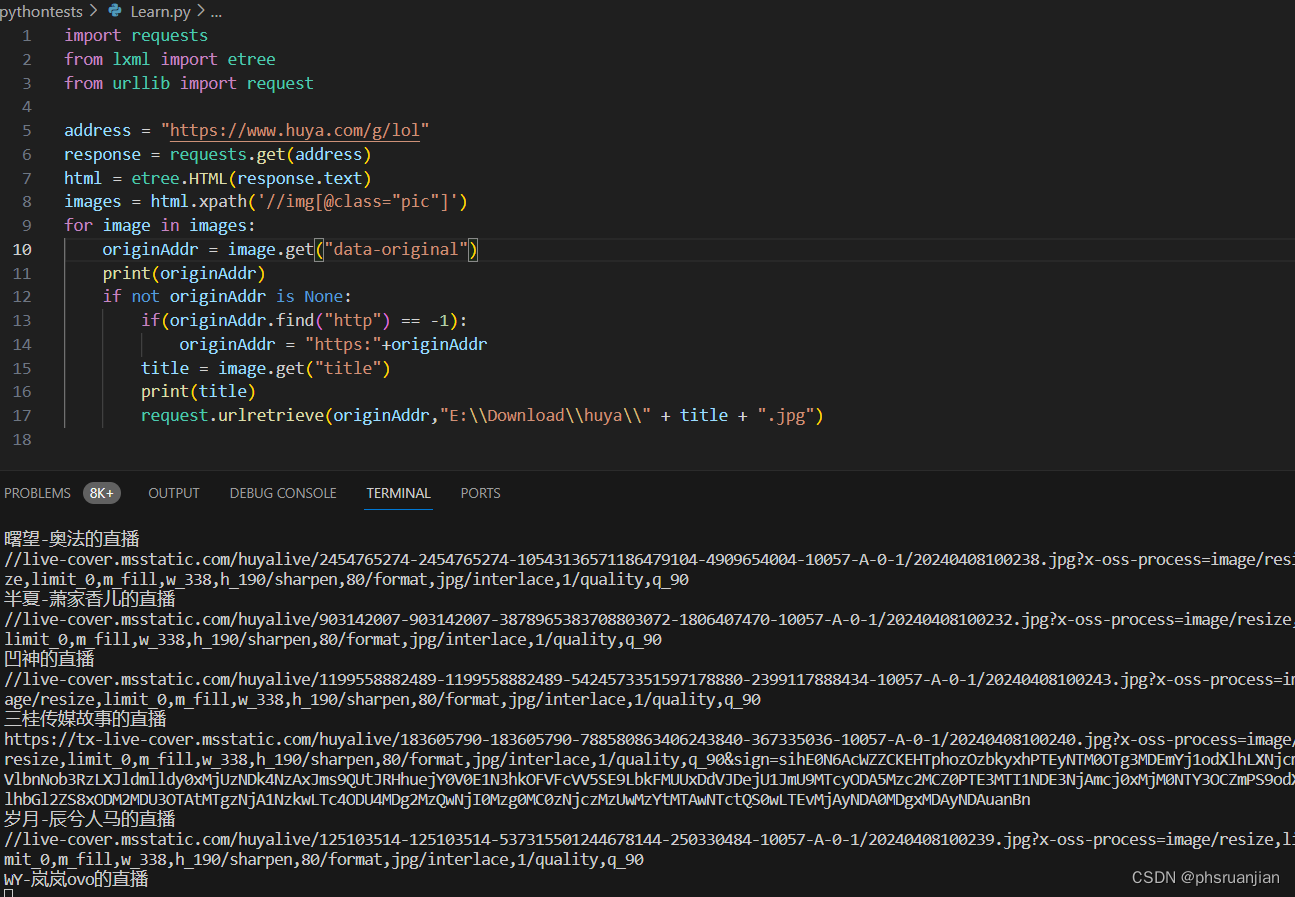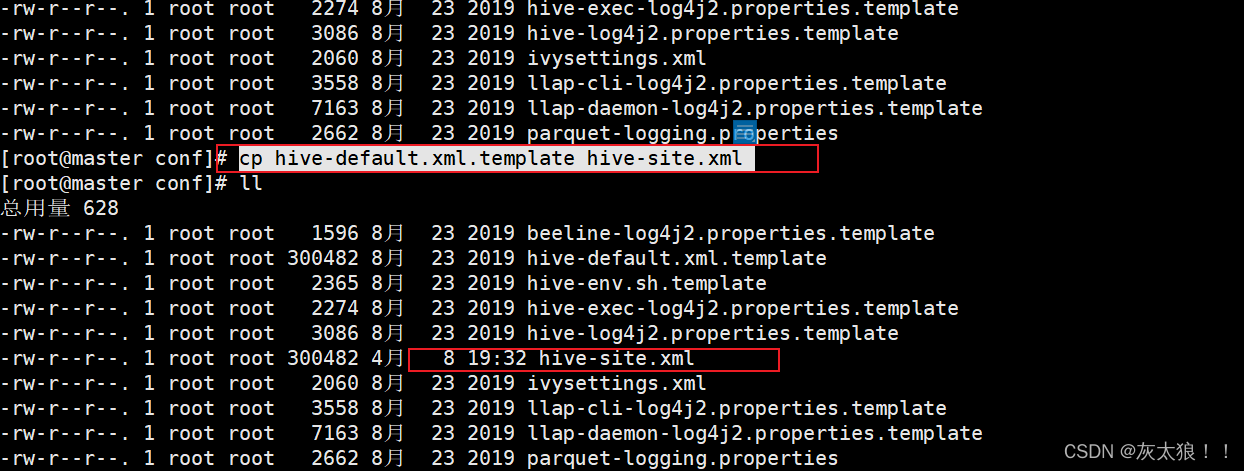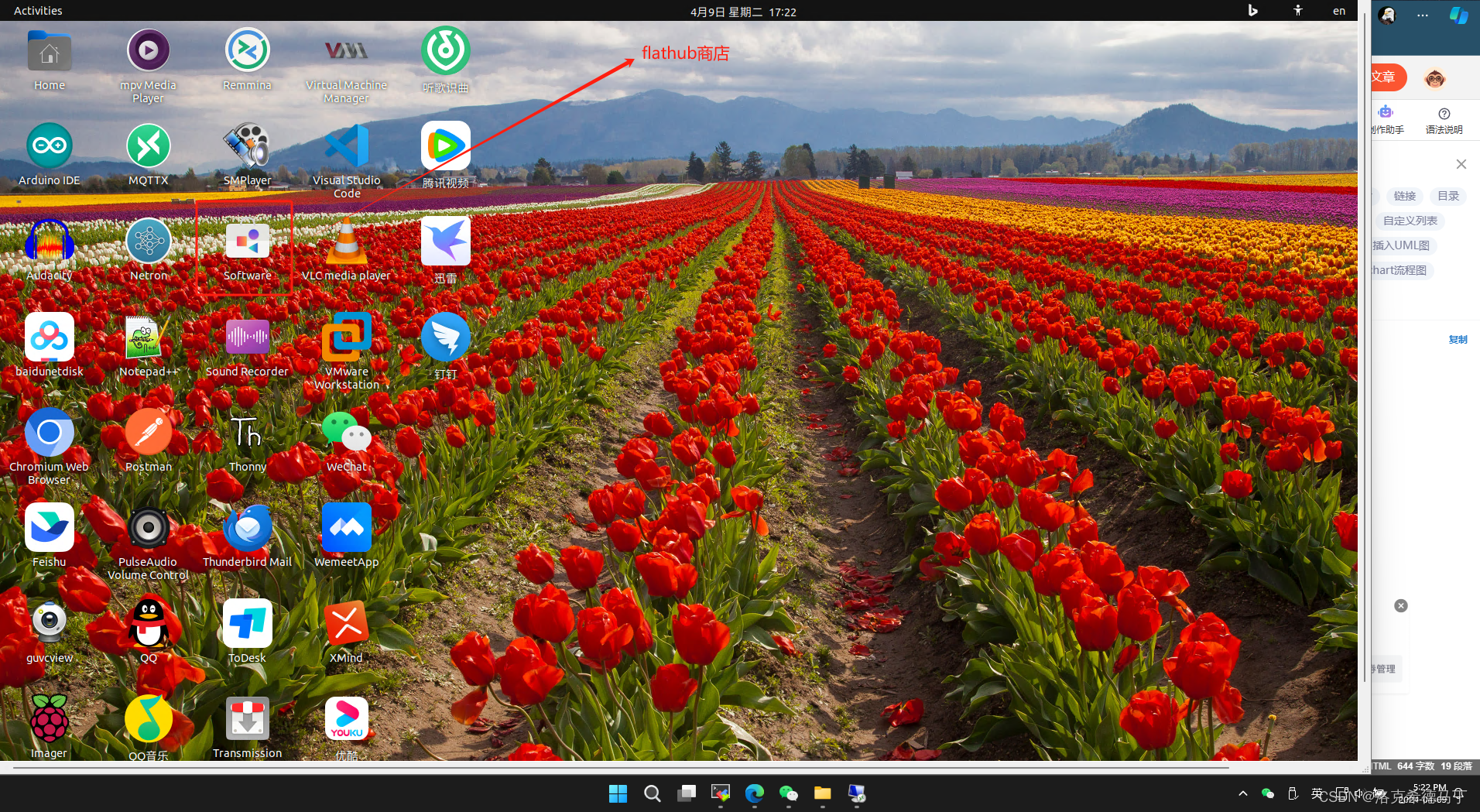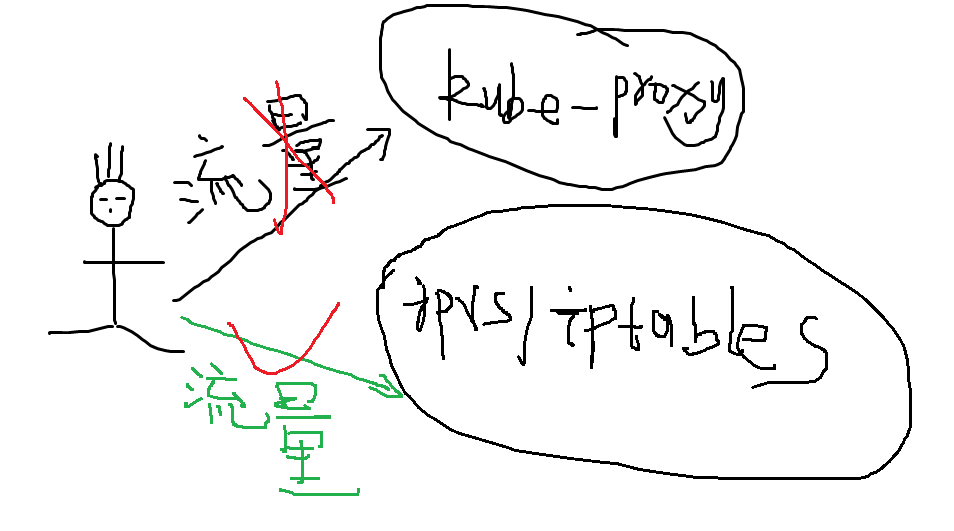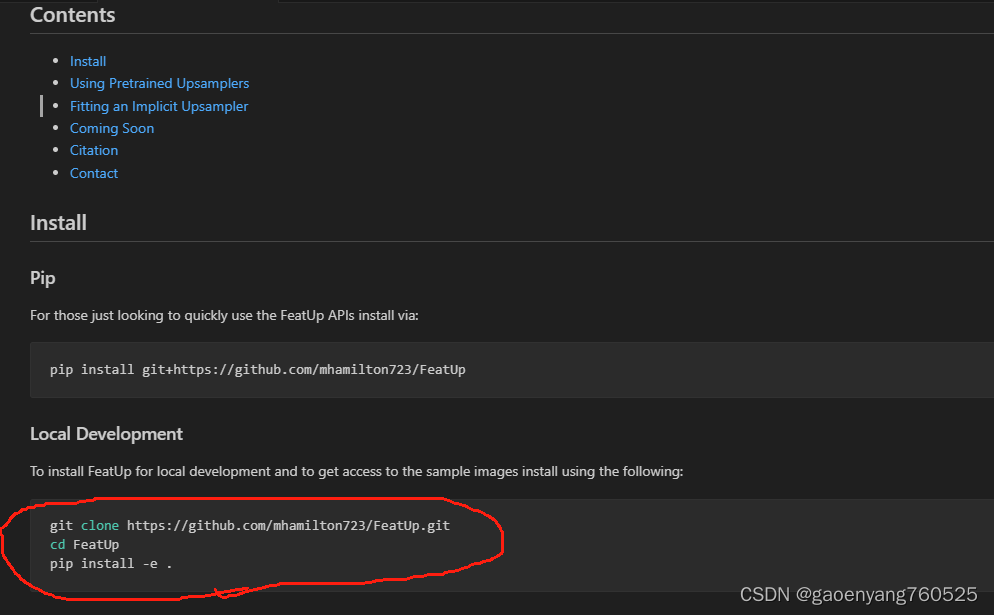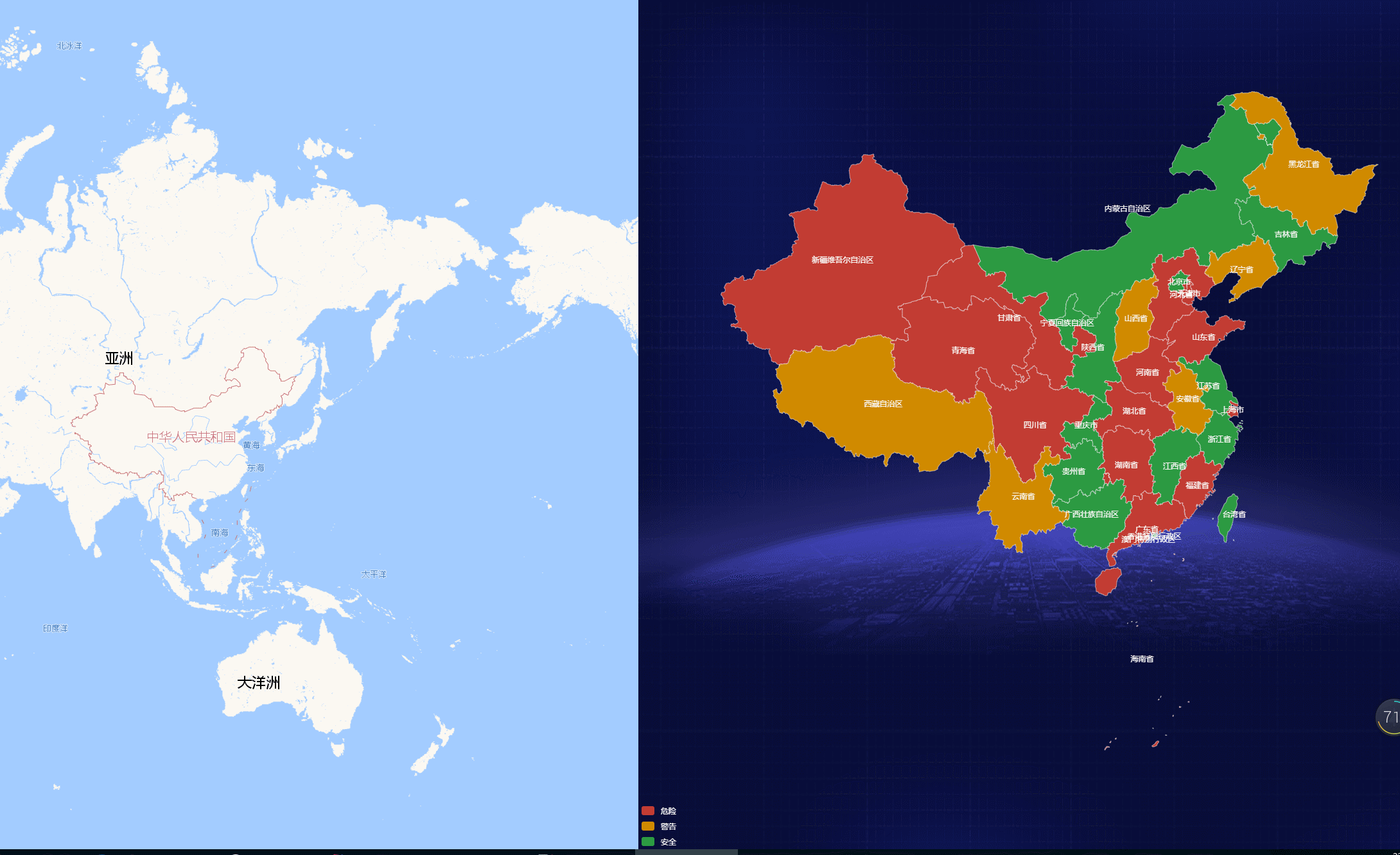step1 进入官网下载需要版本的mysql 压缩包
mysql官网:https://downloads.mysql.com/archives/community/

step2 将下载的压缩包解压至自己的DB 存放目录,建议是非系统盘
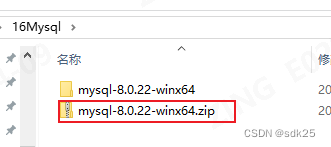
step3 配置环境变量 windows10
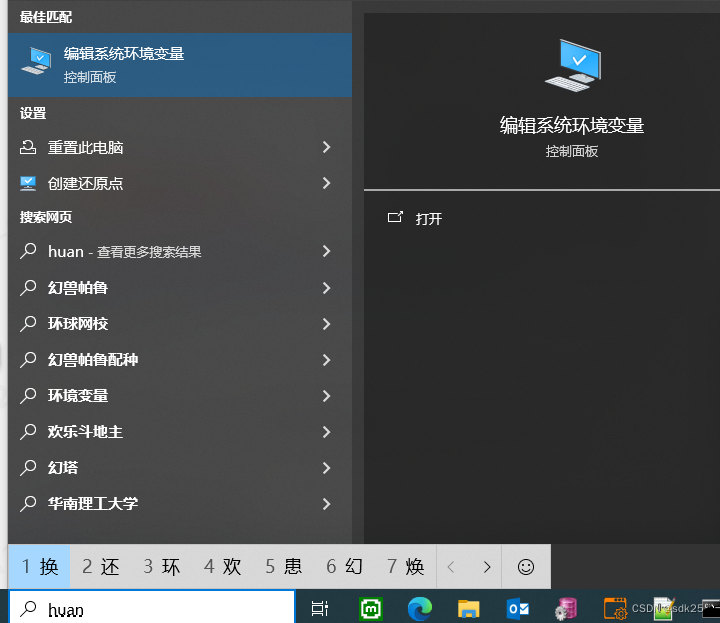
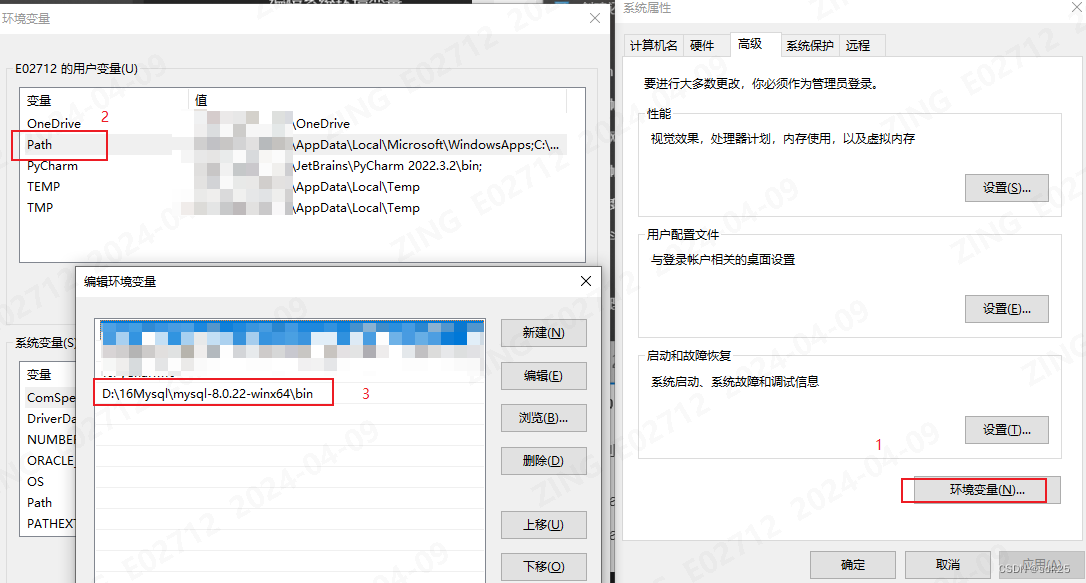
step4 在目录下创建my.ini文件,并将下面的配置信息复制至自己的my.ini 文件中
- 更改basedir路径为自己的路径
- 更改datadir路径为自己的路径
[mysqld]
# 设置3306端口
port=3306
# 设置mysql的安装目录
basedir=D:/16Mysql/mysql-8.0.22-winx64 # 切记此处一定要用双斜杠\\,单斜杠我这里会出错,或者是用单斜杠。自己尝试吧
# 设置mysql数据库的数据的存放目录
datadir=D:/16Mysql/mysql-8.0.22-winx64/data # 此处同上
# 允许最大连接数
max_connections=200
# 允许连接失败的次数。这是为了防止有人从该主机试图攻击数据库系统
max_connect_errors=10
# 服务端使用的字符集默认为UTF8
character-set-server=utf8
# 创建新表时将使用的默认存储引擎
default-storage-engine=INNODB
# 默认使用“mysql_native_password”插件认证
default_authentication_plugin=mysql_native_password
[mysql]
# 设置mysql客户端默认字符集
default-character-set=utf8
[client]
# 设置mysql客户端连接服务端时默认使用的端口
port=3306
default-character-set=utf8
step5 使用命令mysqld --initialize-insecure,初始化Mysql
命令执行至执行完成需大概十分钟左右,正常完成如下图所示
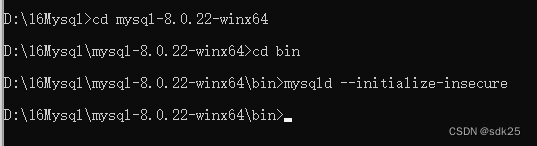
step5.1 初始化完成后,会生成data文件夹并在data文件夹下面创建下图的文件信息
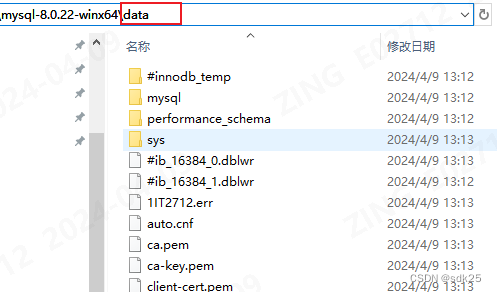
step6 使用命令 mysqld install安装mysql服务
如果想指定安装服务的名称,在命令后面加上自己的名称即可,例如:mysqld install 名字;我这里取的名字是MySQL8022,提示安装成功后完成服务的安装

如果安装出现异常 想删除服务时使用命令:sc delete MySQL/mysqld -remove
step7 启动服务|停止服务
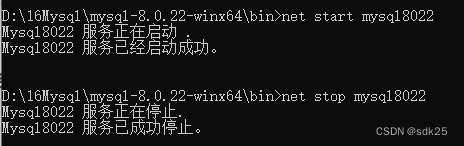
启动服务 net start mysql8022

停止服务 net start mysql8022
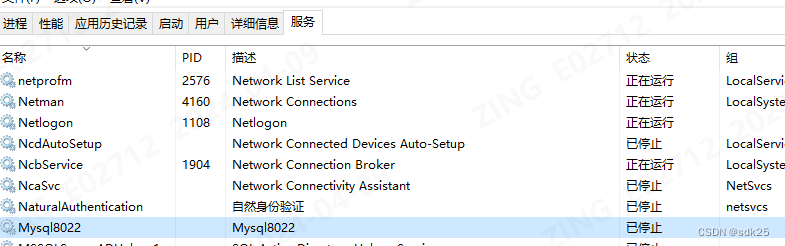
step 8 修改密码
- CMD进入bin目录 使用命令 mysql -u root -p ;回撤后登录成功
- 使用命令
alter user 'root'@'localhost' identified with mysql_native_password by 'root';这里的root是我自己设置的密码

- 设置完成后exit命令退出后,再登录使用密码后登录成功,否则不能登录root
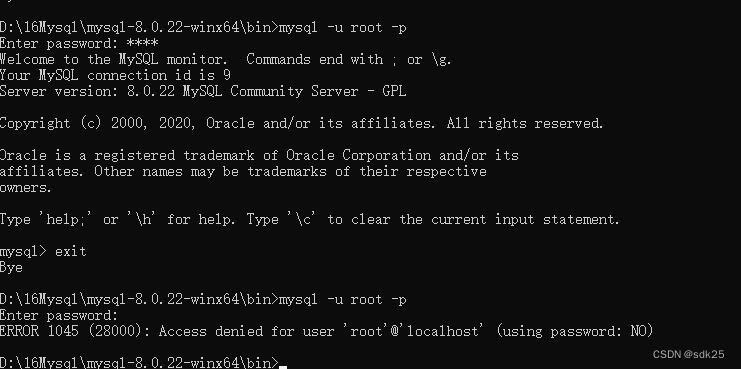
遇到的异常
- 无法启动服务,提示找不到系统指定的文件
- 检查my.ini文件是否异常(如果是已经正常初始化后服务的,就证明问题不会出现在这里,否则也不能正常生成data文件夹
- 检查自己的环境变量配置是否正确配置 step3
- 检查注册表中是否存在之前遗留安装的mysql服务,默认启动的时候会启动名字是mysql的服务名称,如果不确定这个问题,可以自己安装服务的时候 step6 指定一个自己的服务名称,start的时候也同样指定这个名字启动服务,也可以避免因为之前装过mysql导致的问题。主要检查注册表中下图的路径和自己的mysql路径是否一致,启动的服务对应的路径下需要有对应的mysql安装文件


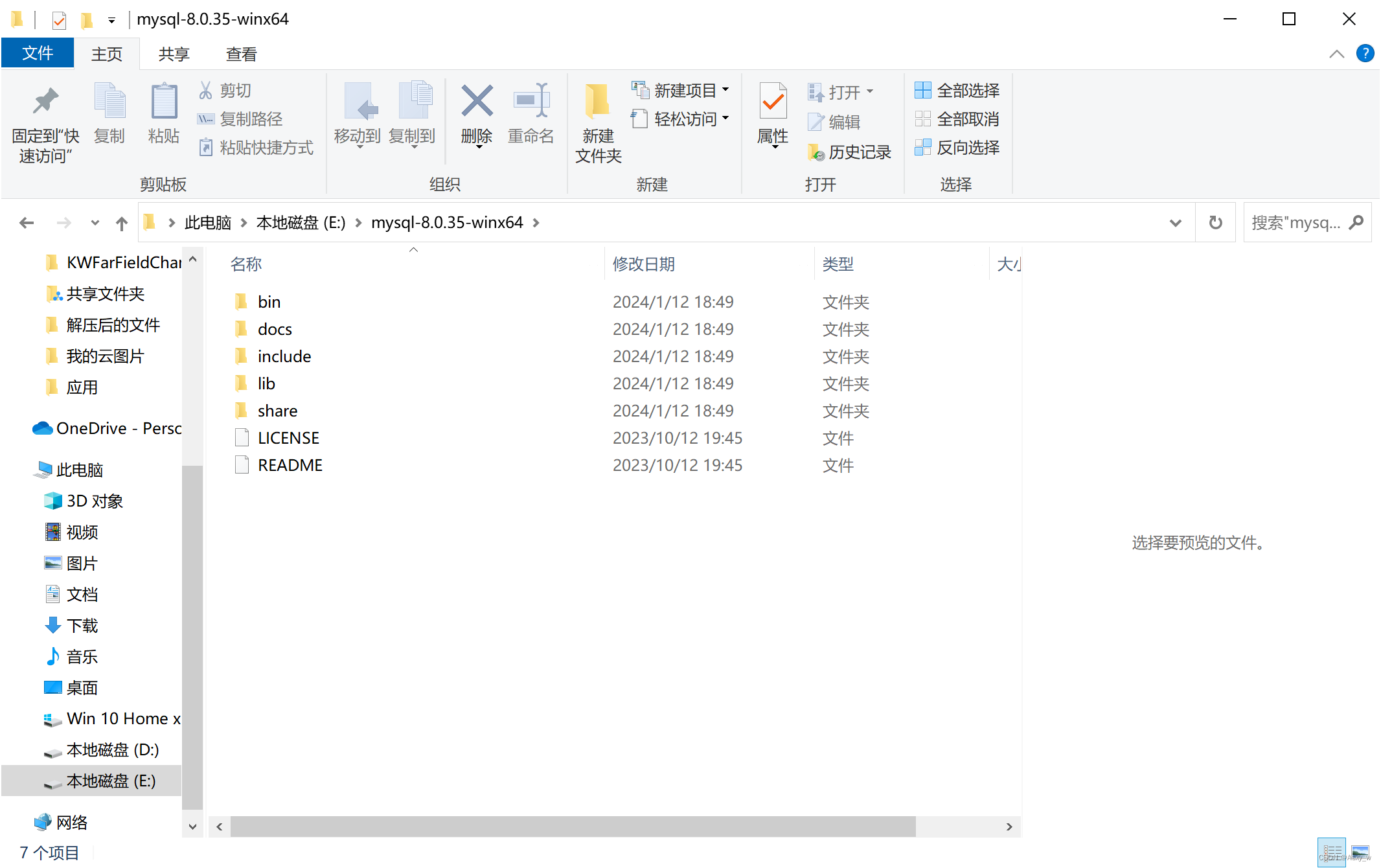
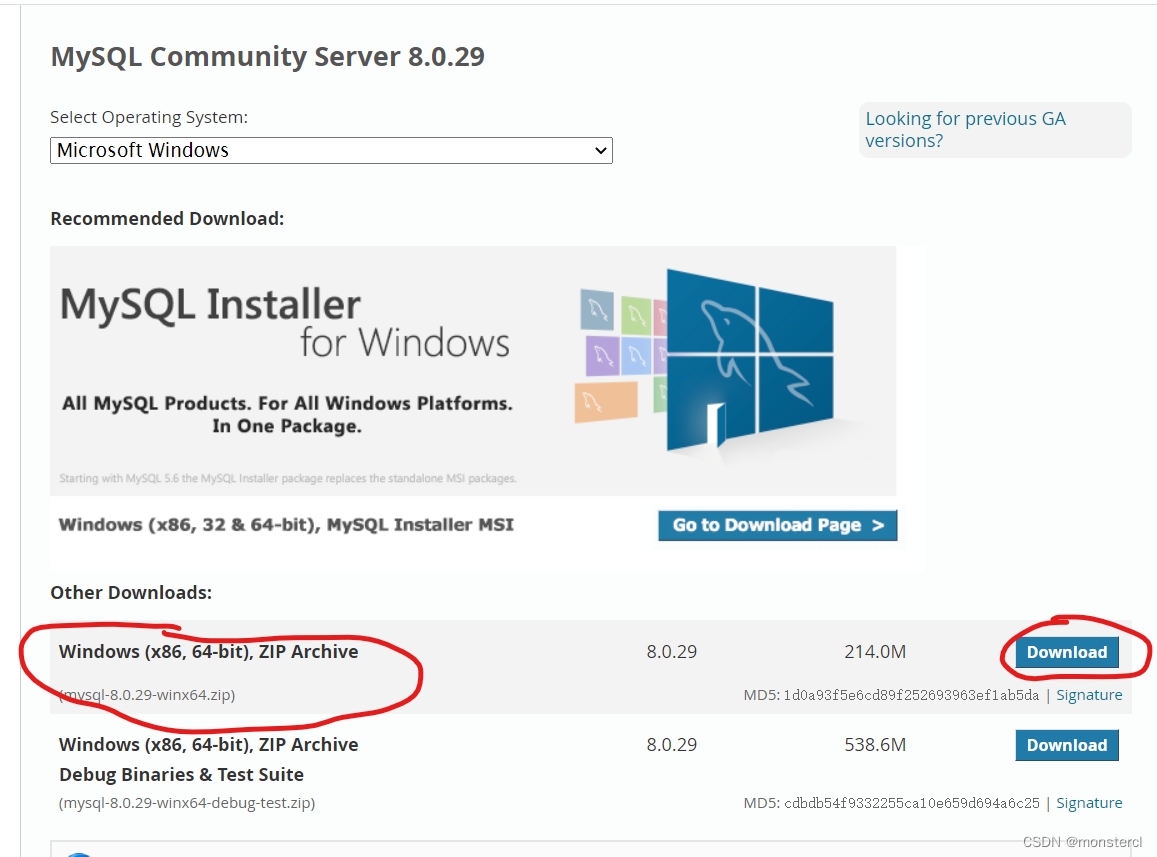
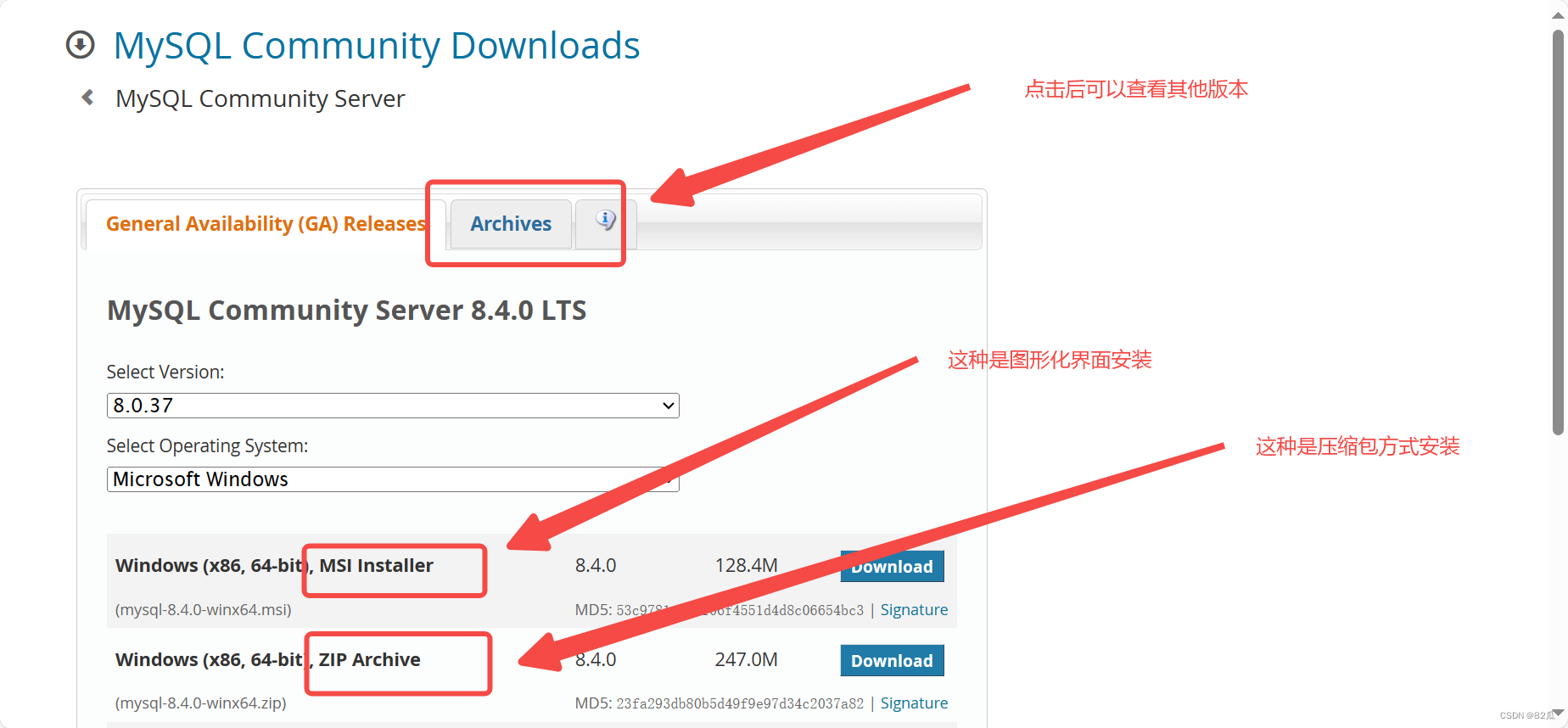
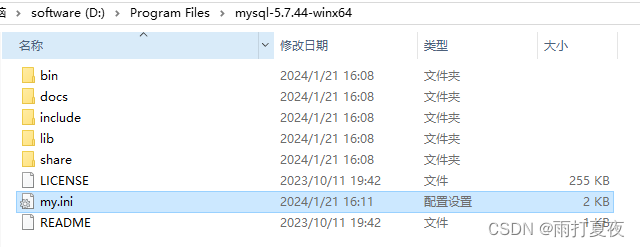

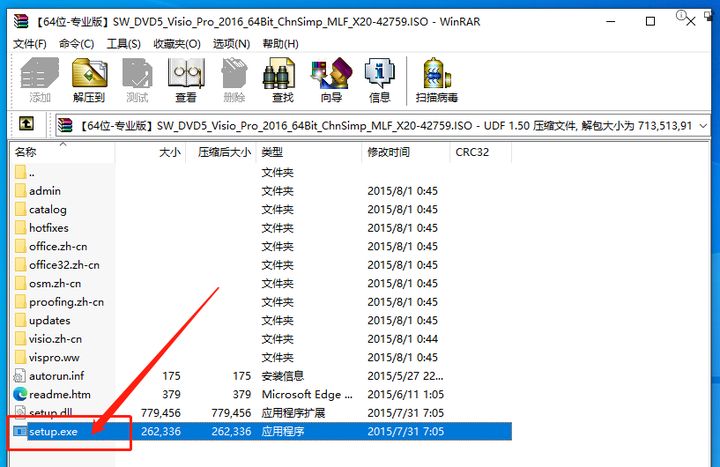




















![[数据结构]栈和队列结构的简单制作](https://img-blog.csdnimg.cn/direct/61de0ba260e44441b235f15a1c503c39.png)